在使用电脑的过程中,有时我们不得不面对系统崩溃、病毒入侵等问题,这时候重新系统就成为了解决办法之一。然而,许多人对于重新系统一无所知,感到困惑和害怕。...
2025-07-03 207 重装电脑
作为小白菜,电脑重装可能是一个看起来十分复杂的任务。但是,只要掌握了正确的方法和步骤,每个人都可以轻松地完成这项任务。本文将为您提供一份详细的重装电脑教程,让您的电脑焕然一新,提升运行速度和稳定性。

标题和
1.备份重要数据

在进行电脑重装之前,我们需要确保所有重要的数据都得到了备份,以免丢失。将个人文件、照片、音乐等保存到外部硬盘或云存储服务中。
2.获取操作系统安装介质
根据您的需求和偏好,选择适合您电脑的操作系统版本,并确保有相应的安装介质。您可以选择下载操作系统的ISO镜像文件并制作启动盘,或者购买一张安装光盘。

3.准备安装所需的驱动程序
在重装电脑之后,系统会失去原有的驱动程序。为了保证电脑正常运行,我们需要提前准备好相关的驱动程序,并将其保存在U盘或其他可移动存储设备中。
4.进入BIOS设置
在重装电脑之前,我们需要进入BIOS设置界面,将电脑的启动顺序调整为从安装介质启动。通常,按下F2、F10或Delete键可以进入BIOS设置。
5.选择安装方式
启动电脑后,系统会自动加载安装介质并进入安装界面。选择适合您的安装方式,可以是新安装系统或覆盖安装。
6.格式化硬盘并分区
在安装界面中,我们需要选择硬盘分区和格式化方式。如果您不清楚具体参数,可以选择默认选项。
7.安装操作系统
根据系统提示,选择您的操作系统版本并开始安装。在安装过程中,您需要提供一些基本信息,如用户名、密码等。
8.安装驱动程序
重装完毕后,我们需要开始安装之前备份的驱动程序。插入存储设备,并按照驱动程序提供的指引进行安装。
9.更新系统及安全软件
在驱动程序安装完毕后,我们需要进行系统更新以及安全软件的安装。确保系统拥有最新的补丁和漏洞修复,同时安装杀毒软件和防火墙等保护工具。
10.还原个人文件和设置
如果您之前备份了个人文件和设置,现在可以将它们还原到新系统中。这样,您可以无缝地继续使用之前的桌面、文件夹和浏览器设置。
11.安装常用软件
在还原个人文件后,我们需要重新安装一些常用的软件,如浏览器、办公套件、媒体播放器等。确保选择可信赖和正版的软件。
12.清理垃圾文件和优化系统
为了让新系统保持良好的运行状态,我们需要定期清理垃圾文件、优化硬盘以及进行系统维护。可以使用系统自带的工具或者第三方软件进行操作。
13.创建系统恢复镜像
在电脑重装完成后,我们可以创建一个系统恢复镜像。这样,将来如果需要再次重装,可以直接使用该镜像进行快速恢复。
14.定期备份重要数据
为了避免未来的数据丢失,我们建议定期备份重要数据。可以使用外部硬盘、云存储或者网络存储等方式进行备份。
15.享受焕然一新的电脑
经过以上步骤,您的电脑现在焕然一新了!您可以享受更高的运行速度、稳定性和安全性,让工作和娱乐都更加顺畅。
重装电脑对小白菜来说可能是一个挑战,但只要按照本文所述的步骤进行操作,就能轻松完成。重装电脑不仅可以解决电脑运行缓慢的问题,还能给您带来全新的使用体验。掌握这项技能,让您的电脑随时保持最佳状态。
标签: 重装电脑
相关文章
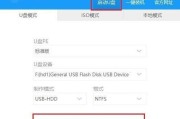
在使用电脑的过程中,有时我们不得不面对系统崩溃、病毒入侵等问题,这时候重新系统就成为了解决办法之一。然而,许多人对于重新系统一无所知,感到困惑和害怕。...
2025-07-03 207 重装电脑
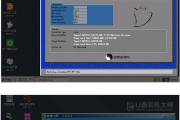
在当今社会,电脑已经成为了我们生活和工作中不可或缺的工具。然而,由于各种原因,我们可能会遇到电脑出现的各种问题,如系统崩溃、病毒感染等。为了解决这些问...
2024-08-18 249 重装电脑
最新评论